Jika kamu ingin menyempurnakan Sportporträts, mendesain sebuah latar belakang dan lantai yang menarik sangatlah penting. Panduan ini akan menunjukkan bagaimana cara membuat latar belakang yang cerah dan bercahaya serta mendesain lantai dengan tampilan beton yang realistis. Ikuti langkah-langkah ini, dan kamu akan dapat mengoptimalkan potretmu secara visual.
Temuan Terpenting
- Desain latar belakang yang cerah dan bercahaya menonjolkan model dan mengedepankan warnanya dengan baik.
- Lantai dibuat dengan mendistorsi foto dinding beton, memberikan tampilan yang realistis.
- Dengan membuat dan memberi nama lapisan dengan benar, kamu akan tetap dapat melacak berbagai elemen desain.
Panduan Langkah-demi-Langkah
Mulailah dengan menyiapkan lingkungan kerjamu. Kamu memerlukan latar belakang yang cerah dan sebuah lantai tempat modelmu berdiri. Tujuannya adalah untuk menciptakan kejelasan visual yang menonjolkan modelmu.
Langkah 1: Membuat Latar Belakang
Pertama, buat lapisan baru dan beri nama "Latar Belakang". Isi lapisan ini dengan warna biru yang sesuai, yang kontras dengan warna hangat modelmu. Untuk mengisi area tersebut, pergi ke "Edit", pilih "Isi Area", dan atur warna depan ke warna biru yang diinginkan.
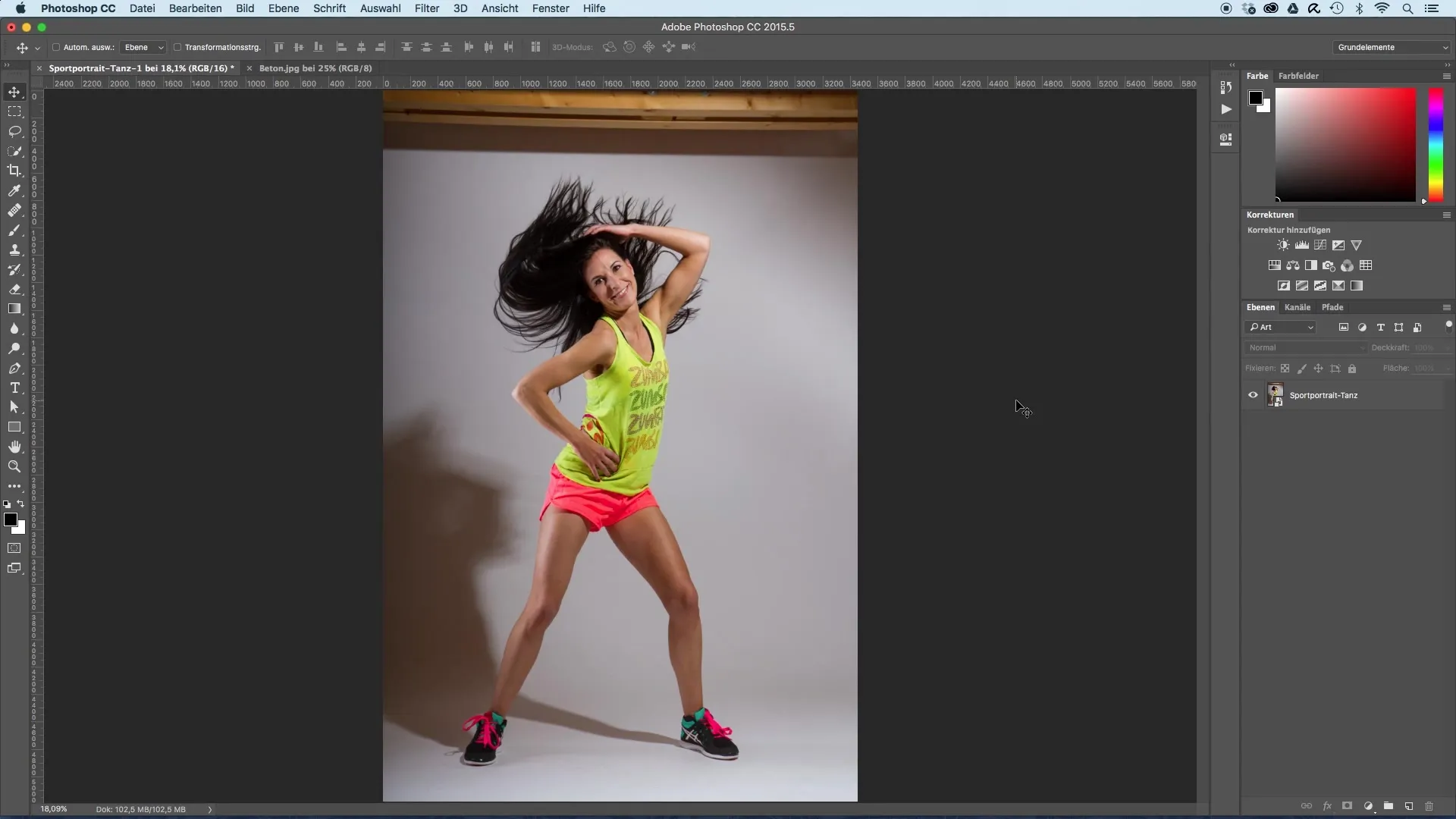
Untuk memastikan bahwa latar belakang itu menarik secara visual dan cerah, pilih warna biru yang sejuk yang menonjolkan model.
Langkah 2: Menambahkan Titik Cahaya
Setelah membuat latar belakang, tambahkan lapisan baru dan beri nama "Cahaya Latar Belakang". Gunakan alat gradien dan pastikan bahwa warna depan diatur ke putih serta gradien dari warna depan ke transparan. Pilih suatu titik tengah dan tarik gradien tersebut, tanpa menahan tombol shift, secara merata ke kanan.
Gradien yang lebih besar memberikan lebih banyak dimensi. Zoom keluar jika perlu untuk mentransformasi dan menyesuaikan gradien. Keuntungan dari metode ini adalah kamu dapat menyesuaikan kecerahan titik cahaya di kemudian hari.
Langkah 3: Menambahkan Lantai
Sekarang saatnya menambahkan lantai. Gunakan gambar dinding beton yang kamu masukkan dengan menggunakan alat pindah ke dokumenmu. Kecilkan dan distorsi file tersebut sehingga tampak sebagai lantai yang lebih realistis. Pilih dalam pengaturan transformasi distorsi perspektif dan tarik bagian bawah lebih lebar untuk menggambarkan lantai secara perspektif.
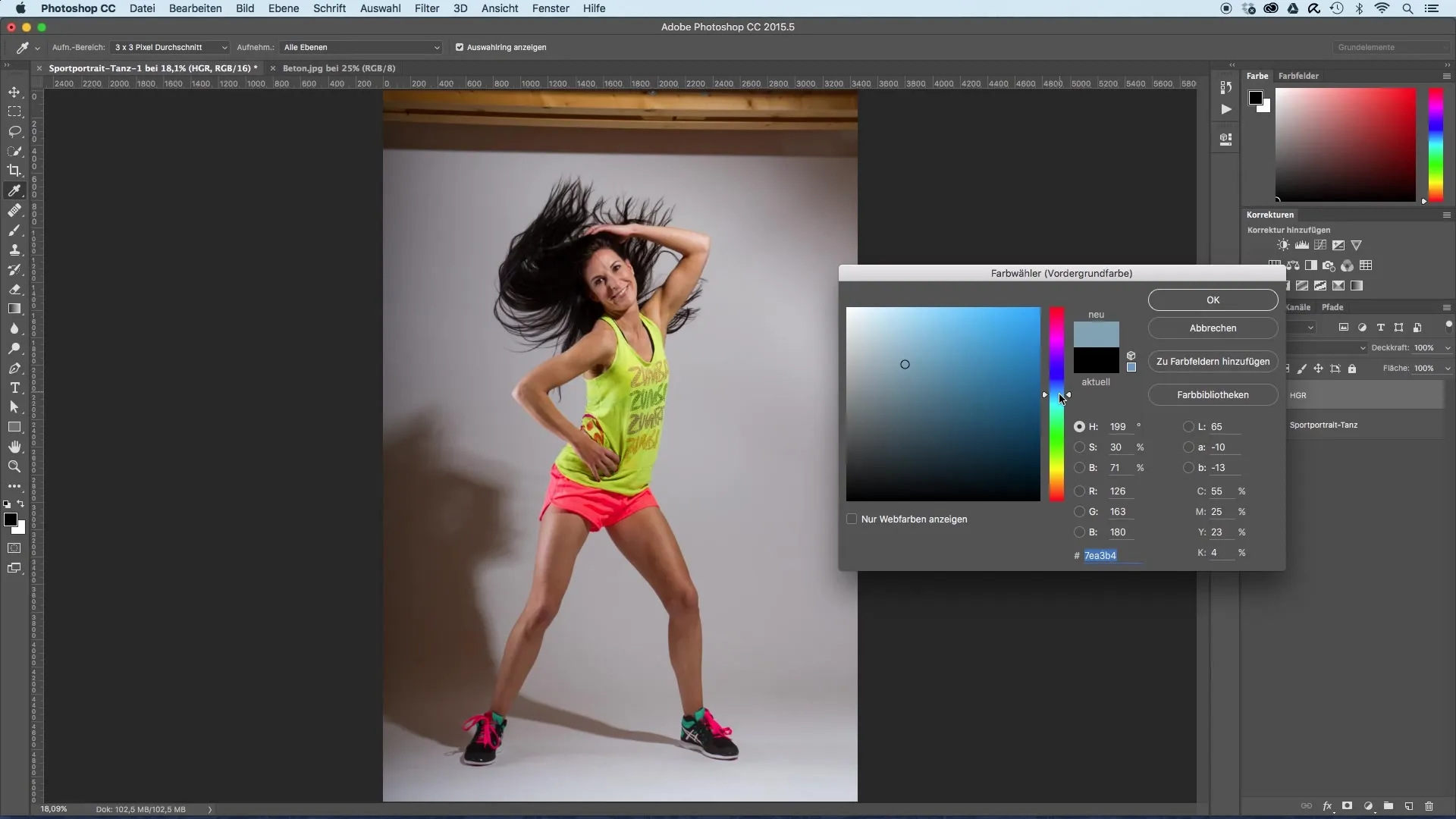
Dengan memilih mode lapisan, kamu dapat menguji mode mana yang paling cocok untuk gambar kamu. "Cahaya Lembut" mungkin bekerja dengan baik untuk membuat tepi lantai terlihat lebih lembut.
Langkah 4: Menambahkan Masker Lapisan
Untuk membuat transisi antara lantai dan latar belakang lebih halus, gunakan masker lapisan. Pastikan kamu telah memilih hitam sebagai warna depan dan cat menggunakan kuas di atas tepi yang keras. Opasitas 100% membantumu untuk bekerja dengan presisi.
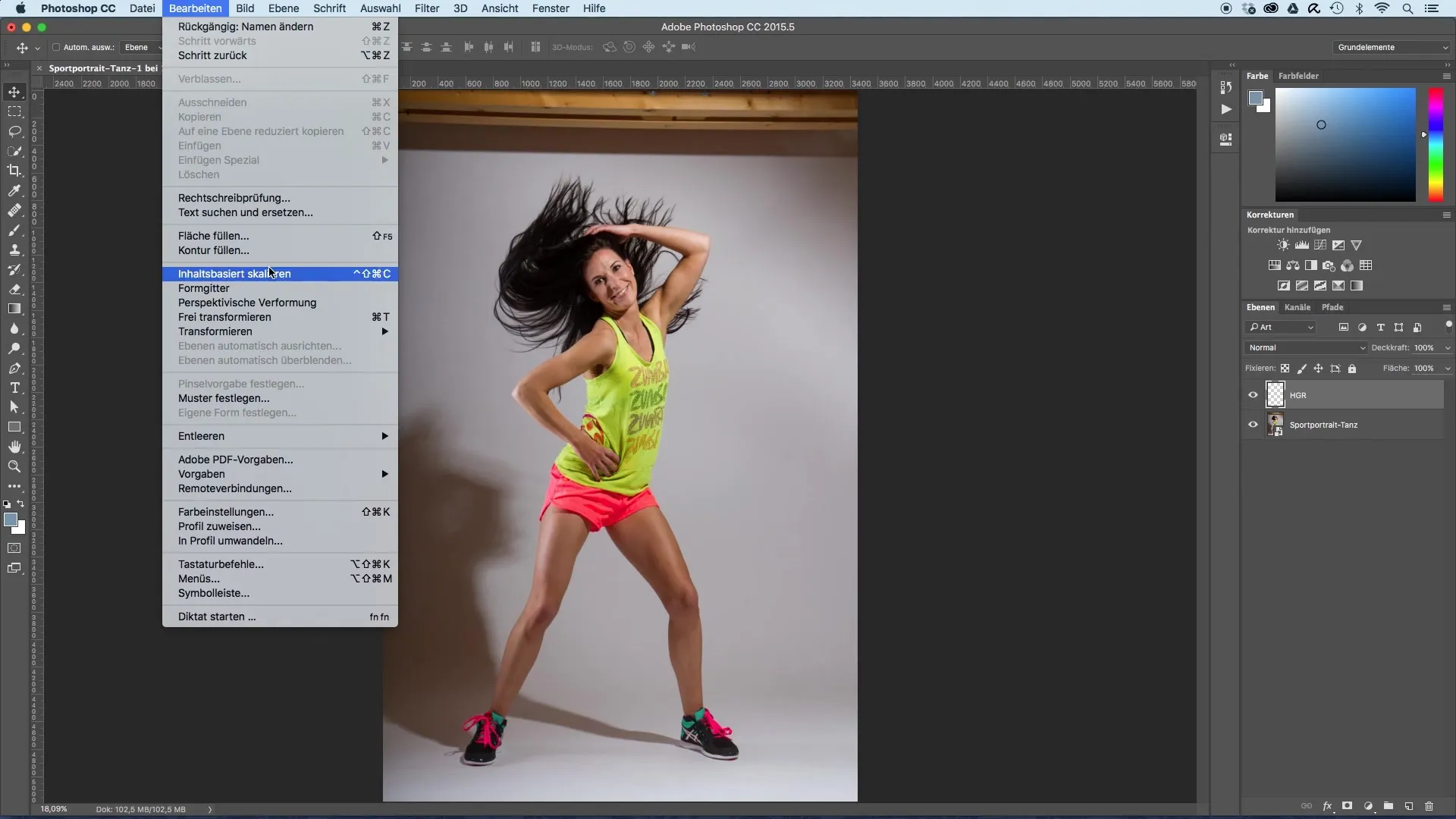
Jika kamu sudah lebih puas dengan struktur lantai yang ada, tambahkan koreksi tonal untuk menyesuaikan kecerahan dan kontras. Cerahkan area terang dan gelapkan area gelap untuk menghasilkan lebih banyak struktur dan kedalaman.
Langkah 5: Pengorganisasian Lapisan
Terakhir, beri nama semua lapisan dengan hati-hati dan atur urutan yang sesuai di bawah modelmu. Sekarang kamu memiliki latar belakang yang cerah, titik cahaya yang menarik, dan lantai yang kokoh tempat modelmu bisa berdiri.
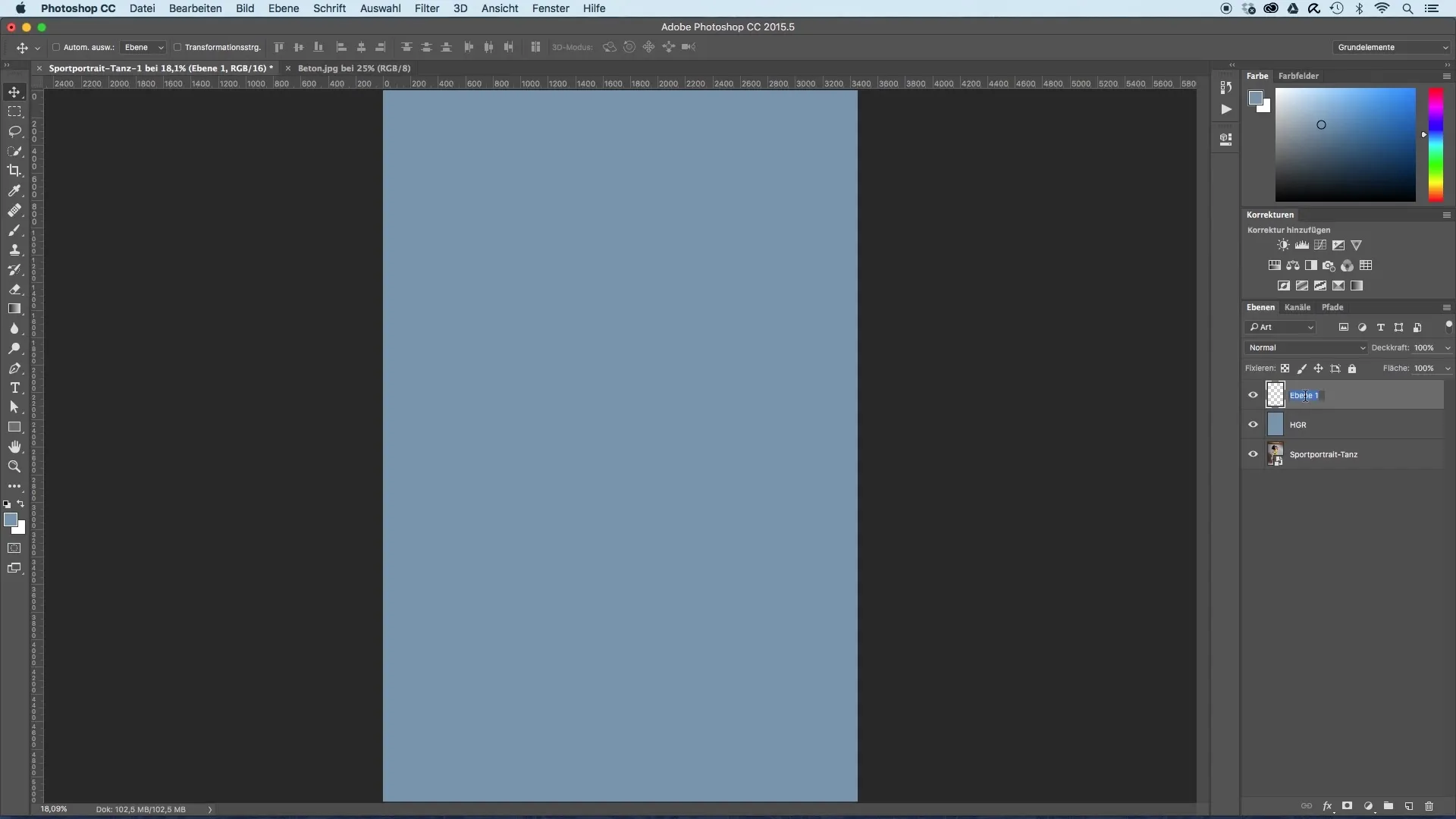
Dalam tutorial berikutnya, kita akan fokus pada pemisahan model agar dapat terintegrasi secara harmonis ke dalam lingkungan baru.
Ringkasan – Panduan Membuat Latar Belakang dan Lantai untuk Sportporträts
Dalam panduan ini, kamu telah belajar cara membuat latar belakang yang efektif dan menarik serta lantai yang realistis untuk Sportporträts. Langkah-langkah ini akan membantumu mengoptimalkan gambar dan memberikan fokus yang diinginkan pada modelmu.
Pertanyaan yang Sering Diajukan
Bagaimana cara mengisi lapisan latar belakang?Pilih "Edit", pilih "Isi Area", dan atur warna depan ke warna biru yang diinginkan.
Bisakah saya menyesuaikan titik cahaya nanti?Ya, karena kamu memilikinya di lapisan terpisah, kamu dapat menyesuaikannya kapan saja.
Bagaimana cara membuat masker lapisan?Pilih lapisan, pergi ke "Tambahkan Masker Lapisan", dan cat dengan hitam di area yang ingin kamu masker.
Apa mode lapisan terbaik untuk lantai?"Cahaya Lembut" sering kali bekerja dengan baik, terutama untuk melembutkan tepi tajam.
Bisakah saya mengubah struktur lantai setelahnya?Ya, gunakan koreksi tonal untuk mengubah kecerahan dan kontras serta menyesuaikan strukturnya.


